В этом руководстве мы покажем вам шаги по устранению проблемы, из-за которой вы застряли на «Нет диска для установки macOS». Несколько пользователей сообщили, что в конечном итоге они непреднамеренно отформатировали свой жесткий диск Macintosh. В итоге теперь, когда планируют переустановить ОС через Recovery Mode, у них нет диска для выбора где они могли установить ОС.
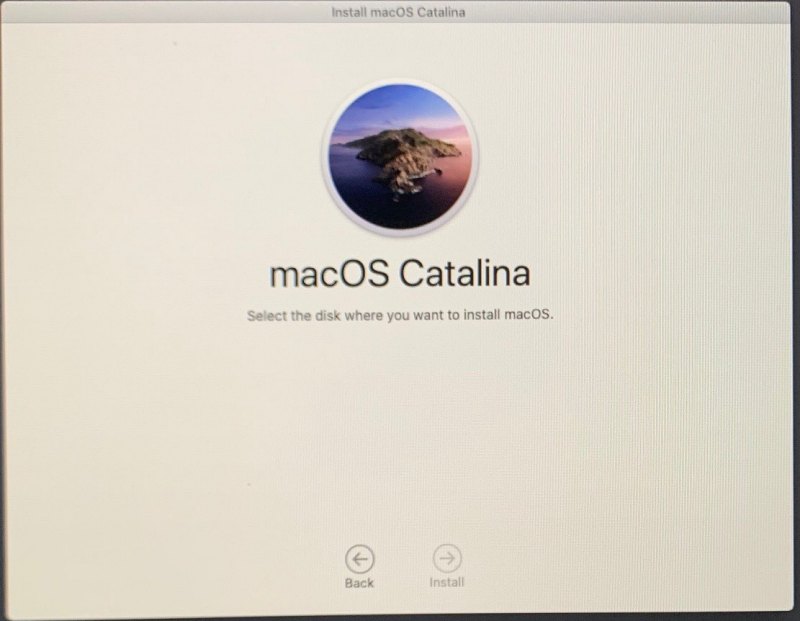
Хотя загрузка ОС из режима восстановления или создание установщика USB не является большой проблемой, однако главная проблема заключается в том, что у них нет диска для установки ОС.! Если вы в настоящее время находитесь в той же лодке, то это руководство расскажет вам об отличном способе исправить эту проблему. Следуйте вместе.
Исправить отсутствие диска для установки macOS

Программы для Windows, мобильные приложения, игры – ВСЁ БЕСПЛАТНО, в нашем закрытом телеграмм канале – Подписывайтесь:)
Droidwin и его участники не будут нести ответственность в случае термоядерной войны, если ваш будильник не разбудит вас, или если что-то случится с вашим Mac и данными, выполнив следующие шаги.
- Для начала полностью выключите свой Mac.
- Затем включите его и нажмите и удерживайте сочетание клавиш Command + OPTION + R.
- Теперь вы попадете в режим восстановления Интернета. Введите свой пароль WiFi.

- После этого он загрузит утилиты. Итак, откройте Дисковую утилиту оттуда.
- Теперь перейдите в меню «Вид» и выберите «Показать все устройства».

- Взгляните на список слева, самая верхняя строка представляет собой физический диск внутри.

- Поэтому сотрите весь этот диск и выберите формат APFS и карту разделов GUID в качестве схемы при появлении запроса.

- После этого закройте Дисковую утилиту. Теперь откройте установщик ОС и попробуйте установить macOS.
- Теперь ваш Mac может пару раз перезагрузиться, и даже экран может погаснуть на минуту, что совершенно нормально.
- Как только это произойдет, вы попадете на экран настройки, где вы сможете выбрать язык и продолжить установку.
Вот и все. Это были шаги по устранению проблемы, из-за которой вы застряли на «Нет диска для установки macOS». Если у вас есть какие-либо вопросы относительно вышеупомянутых шагов, сообщите нам об этом в комментариях. Мы вернемся к вам с решением в ближайшее время.
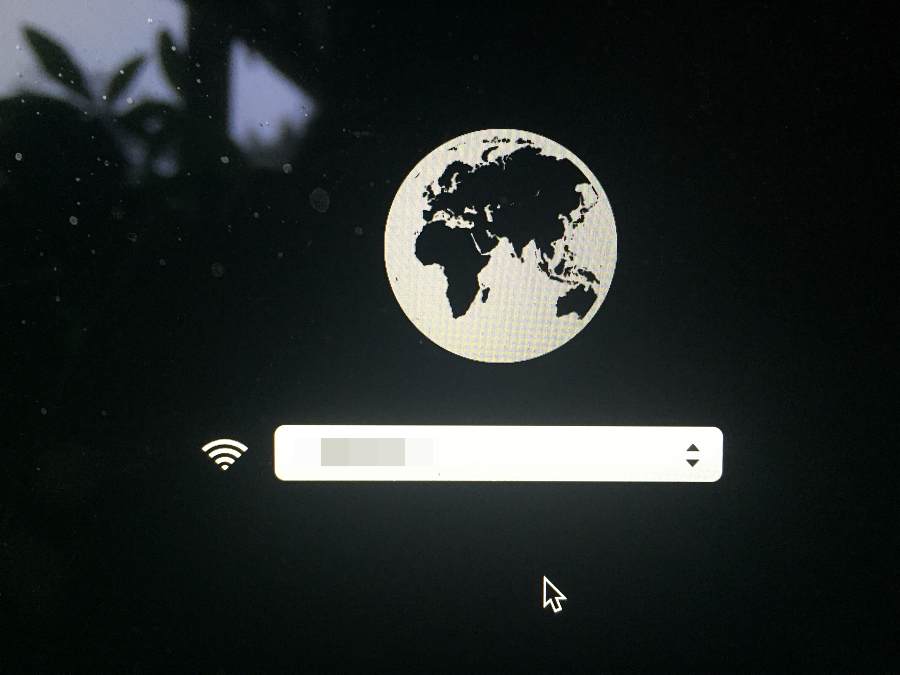



Добавить комментарий
Для отправки комментария вам необходимо авторизоваться.